Oglas
 Mnogi korisnici se zaklinju u VLC kao svoj omiljeni media player, ali postoji mnogo drugih sposobni igrači 5 najboljih besplatnih medijskih playera za WindowsNajbolji media player za vas je onaj koji najviše volite koristiti. Evo najboljih besplatnih aplikacija za reprodukciju medija na Windowsima. Čitaj više vani, poput višenamjenskog video/audio playera i pretvarača Media Cope Media Cope - sve u jednom medijski player, rezač i pretvarač Čitaj više (koji također mijenja veličinu/konvertira fotografije i stvara dijaprojekcije). Kada je riječ o medijskim playerima koji su pogodni za korištenje resursa, popis se sužava.
Mnogi korisnici se zaklinju u VLC kao svoj omiljeni media player, ali postoji mnogo drugih sposobni igrači 5 najboljih besplatnih medijskih playera za WindowsNajbolji media player za vas je onaj koji najviše volite koristiti. Evo najboljih besplatnih aplikacija za reprodukciju medija na Windowsima. Čitaj više vani, poput višenamjenskog video/audio playera i pretvarača Media Cope Media Cope - sve u jednom medijski player, rezač i pretvarač Čitaj više (koji također mijenja veličinu/konvertira fotografije i stvara dijaprojekcije). Kada je riječ o medijskim playerima koji su pogodni za korištenje resursa, popis se sužava.
Splayer [više nije dostupan] (verzija 3.5) lagani je medijski player otvorenog koda koji ima dosta značajki ispod svog jednostavnog sučelja, što ga čini vrlo jednostavnim za korištenje. Koristi GPU za renderiranje videa, baš kao i navedeni video playeri ovdje 3 besplatna medijska playera koji podržavaju GPU ubrzanje [Windows] Čitaj više koji podržavaju GPU ubrzanje i prilično ostavljaju CPU na miru za obavljanje drugih zadataka.
Splayer (što je skraćenica od Shooter player) reproducira glavne video i audio formate, kao i Blu-Ray i DVD-ove.
Sada, bez obzira jeste li ga postavili kao zadani player, možete jednostavno povući i ispustiti medijske datoteke na player.
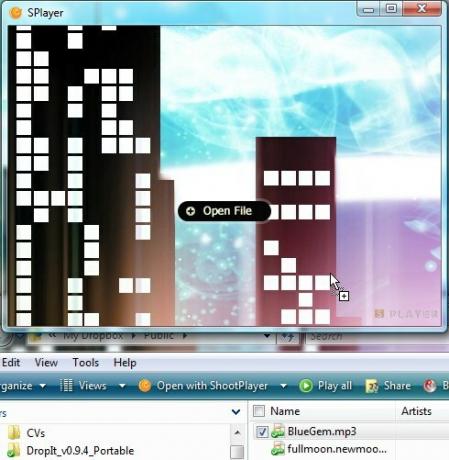
Prilikom reprodukcije audioisječka nećete imati nikakve vizualizacije jer sjaji s minimalnim sučeljem. Da biste omogućili više opcija, desnom tipkom miša kliknite unutar playera.
Pogledajmo neke od značajki playera (pomoću otvorenog filma, Veliki zeko).
Odabir datoteka za reprodukciju
Nakon preuzimanja playera (koristim prijenosnu verziju koja lijepo radi i dostupna je ovdje u ~8MB .7z datoteci, tako da možete raspakirati i raspakirati s 7-Zip 7Zip: Besplatan program za raspakivanje neobičnih arhivskih formata Čitaj više ), moći ćete postaviti želite li da postane vaš omiljeni media player za audio isječke, video datoteke ili oboje.

Reprodukcija nepotpunih datoteka
Ako želite biti sigurni da je vaša video datoteka visoke razlučivosti, na primjer, reproduciranje nepotpunih datoteka u Splayeru je jednostavno.

Postavljanje radnji nakon reprodukcije
Možete odabrati hoće li vaše računalo prijeći u stanje mirovanja, prijeći u stanje pripravnosti, isključiti se ili odjaviti, što može biti korisno za automatizaciju stvari, ili ako imate dugačak film od kojeg biste mogli pasti zaspao. Da biste pristupili ovim opcijama, desnom tipkom miša kliknite video područje, idite na Reprodukcija, zatim odaberite željeni zadatak.

Prikaz statistike
Ovo bi vam moglo biti korisno ako izrađujete vlastite titlove ili želite pogledati broj okvira.
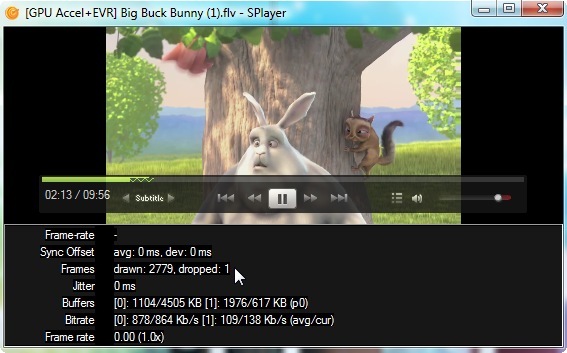
Možete ili pritisnuti Ctrl + 4 ili desnom tipkom miša kliknite na video, idite na GUI > Više ploča > Statistika.
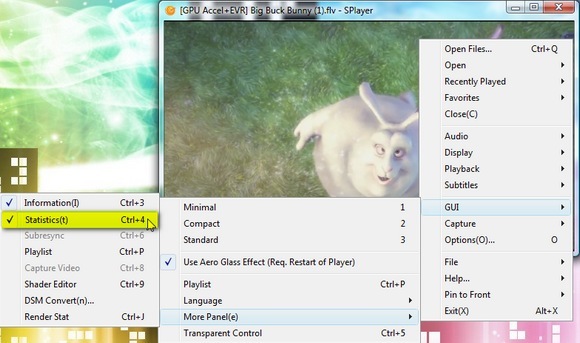
Pronalaženje titlova
Govoreći o titlovima, jedna od jedinstvenih značajki Splayera je da možete automatski dobiti titlove za popularan naslov ako omogućite Pametno podudaranje titlova (što bi trebalo biti označeno prema zadanim postavkama).
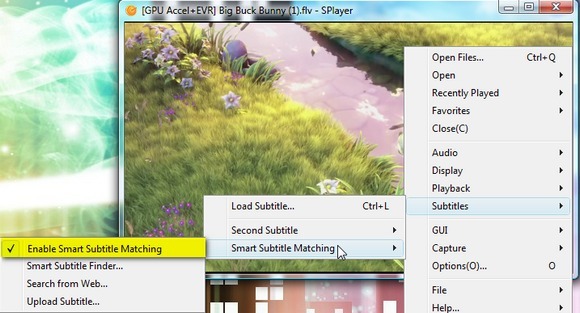
Za manje poznate filmove možda nećete imati toliko sreće, ali igrač bi ipak mogao pokušati pronaći titlove.
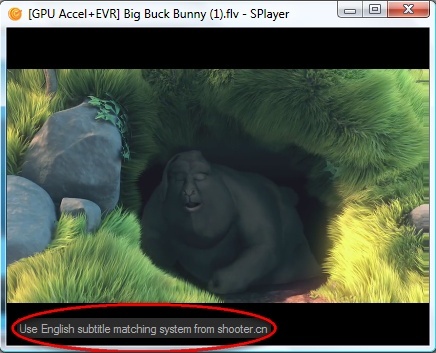
Također možete prenijeti datoteku titlova na web-mjesto igrača kako biste proširili njihovu bazu podataka titlova.
Postavljanje opcija za više zadataka
Više zadataka moglo bi se svidjeti kako Splayer nudi opciju da ostane na vrhu drugih prozora i također postavlja neprozirna ili prozirna svojstva za datoteku.
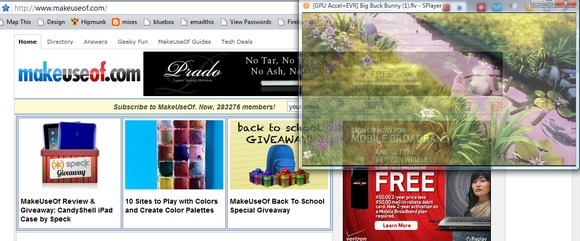
Da biste prilagodili prozirnost ili postavili da ostane na vrhu, zadržite pokazivač iznad gornjeg područja videozapisa i kliknite sljedeće ikone.
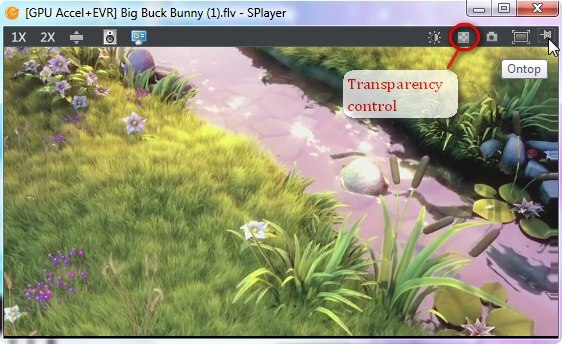
Alternativno, za postavljanje prozirnosti možete pritisnuti Ctrl + 5 ili desnom tipkom miša kliknite na video područje, idite na GUI i odaberite Transparentna kontrola. Za odabir Ostanite na vrhu opciju, pritisnite Ctrl + T ili kliknite desnom tipkom miša, idite na Pin To Front> Uvijek.
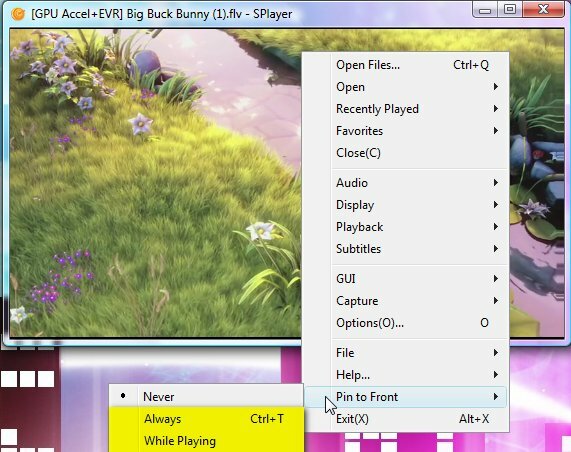
Generiranje slika iz videa
Stvaranje pregleda slike sadržaja videozapisa pomoću Splayera je vrlo jednostavno. Možete prijeći pokazivačem miša na gornju traku i kliknuti na ikonu kamere.
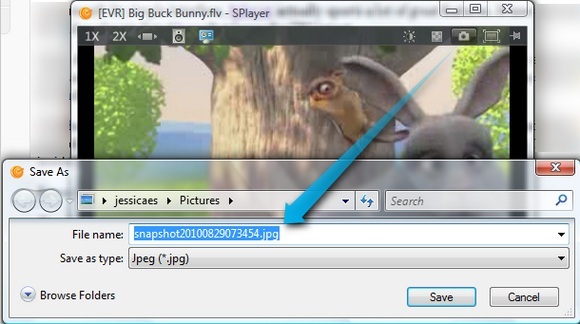
Alternativno, kliknite desnom tipkom miša, odaberite Uhvatiti i imat ćete četiri opcije. Ova snimka zaslona bit će prilično razumljiva.
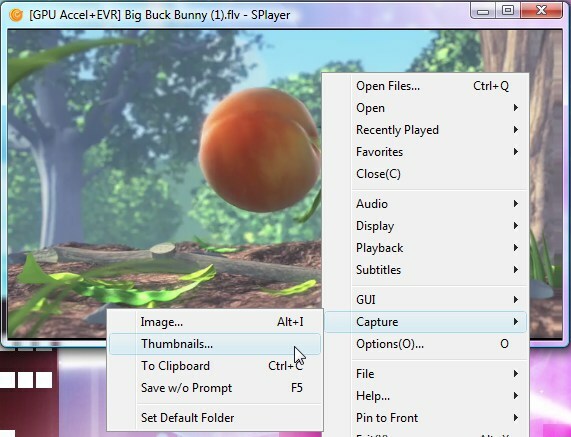
U osnovi možete kopirati trenutni video okvir (tj. scenu) kao JPG ili BMP (Slika), u međuspremnik ili automatski (Spremi bez upita) pod pretpostavkom da ste postavili zadanu mapu. Također možete generirati minijaturu (također u JPG ili BMP formatu) videozapisa i prilagoditi koliko slika želite u svemu (odabirom redaka i stupaca) i širinu slike.
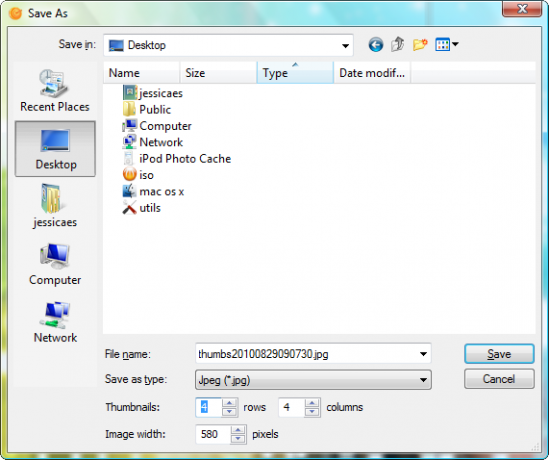
Evo primjera minijature pomoću gore navedenih postavki.
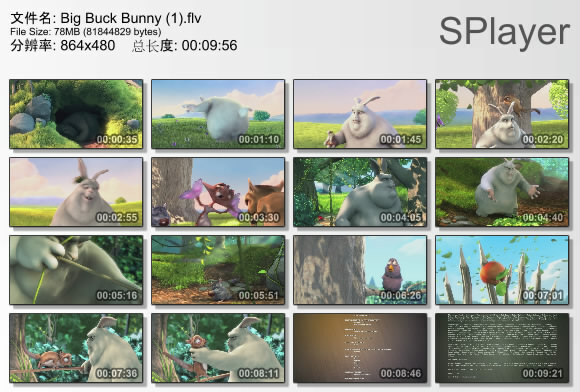
Snimanje s web kamere
Također možete odabrati snimanje sa svoje web kamere i spremanje snimke u AVI, MKV (Matroska) ili OGM (Ogg Media) datoteku. Također možete odabrati spremanje audiozapisa kao zasebne WAV datoteke. Za početak pritisnite Ctrl + V ili desnom tipkom miša > Otvorena > Video snimanje.
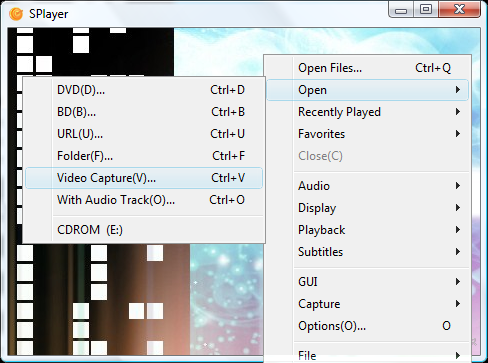
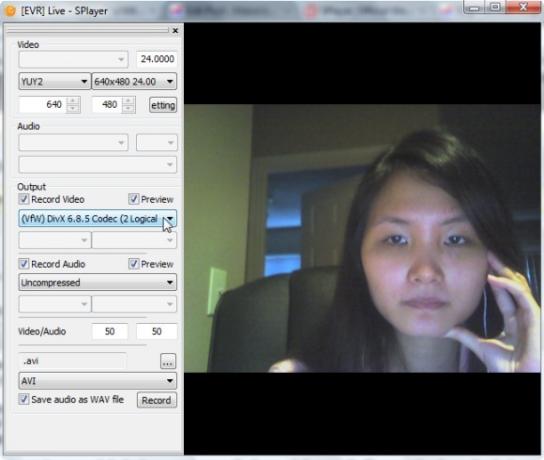
Nažalost, u mom testiranju, igrač mi je stalno pokazivao taj strah Ne odgovara poruke i na kraju se zatvori, što bi moglo biti zbog sukobljenih filtara za snimanje iz moje zadane web-kamere programa (CyberLink YouCam). Ako imate više sreće, slobodno nam javite rezultate u komentarima!
Postoje i druge korisne značajke kao što su opcije za rotiranje videozapisa i podešavanje svjetline/kontrasta videa.
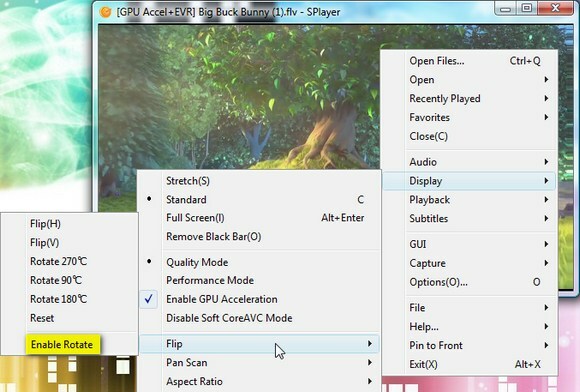
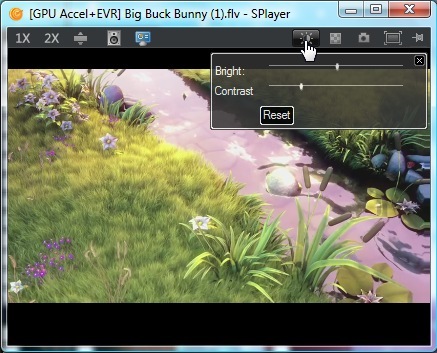
Sa Splayerom sigurno nismo pokrili sve moguće opcije. Ako imate druge savjete, prosvijetlite nas u nastavku.
Jessicu zanima sve što povećava osobnu produktivnost i što je otvorenog koda.


